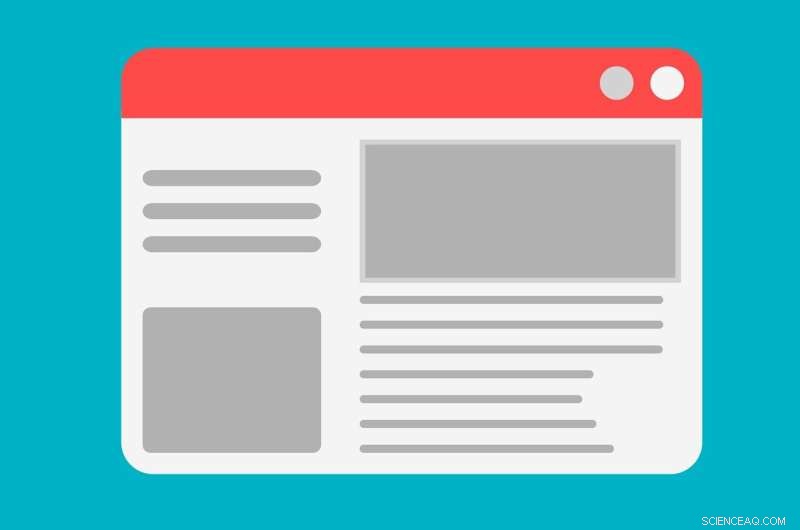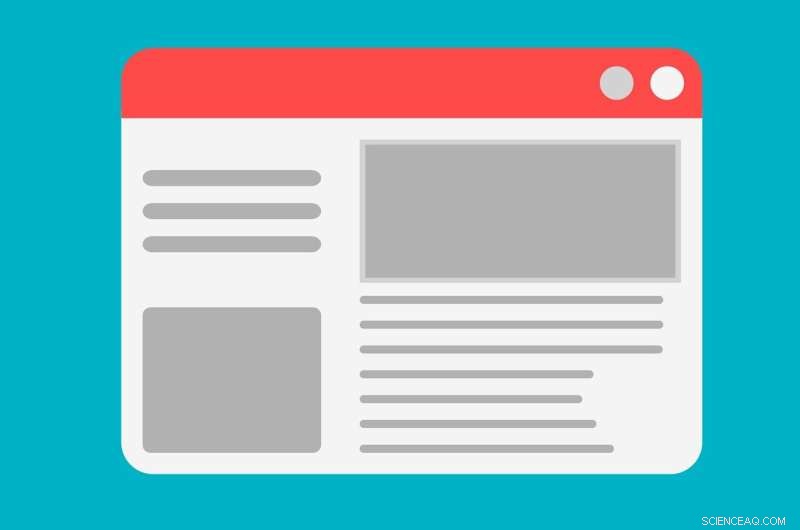
Crédito:Pixabay/CC0 Public Domain
Esteja você em um smartphone ou computador, uma das ferramentas mais úteis é a capacidade de fazer uma captura de tela.
Talvez você tenha visto algo em um site e queira capturar o momento, ou tenha feito um pedido online e queira uma prova extra caso algo dê errado. Seja qual for o caso, é sempre bom saber como capturar algo na tela.
Os usuários têm a opção de capturar uma captura de tela, que é como tirar um instantâneo da tela, ou gravar a tela, semelhante a capturar um videoclipe da atividade que está acontecendo no seu dispositivo.
Veja como fazer as duas coisas no dispositivo de sua escolha.
Como fazer captura de tela no iPhone As etapas dependem do modelo de iPhone que você possui. Se você tiver um iPhone com Face ID como o iPhone 13, pressione o botão lateral e o botão de aumentar volume simultaneamente.
Se o seu iPhone tiver o Touch ID e um botão lateral, pressione os botões inicial e lateral ao mesmo tempo. Para modelos mais antigos, pressione os botões inicial e superior juntos.
A captura de tela aparecerá no canto inferior esquerdo do seu dispositivo, permitindo que você edite antes de salvar suas fotos.
Se você tiver o iPhone 8 ou posterior com iOS 14, também poderá configurar o Back Tap para acessar as capturas de tela tocando na parte de trás do dispositivo. Vá para Configurações, Acessibilidade, Toque e selecione Voltar Toque.
Os proprietários do iPhone também podem capturar uma gravação de vídeo do que está na tela. Abra o Centro de Controle e pressione o botão cinza de gravação para iniciar. Os comandos de voz também funcionam. Diga "Siri, tire uma captura de tela" e ele automaticamente tira uma foto da tela.
Como fazer captura de tela no telefone Samsung Galaxy Assim como o iPhone, as linhas Galaxy da Samsung oferecem várias maneiras de captura de tela ou gravação de tela. Pressionar os botões de volume para baixo e liga / desliga ao mesmo tempo faz uma captura de tela. Para saber se funcionou, sua tela piscará brevemente.
Em alguns modelos, você pode deslizar a borda da mão pela tela para capturar sua tela. Há suporte para capturar capturas de tela com comandos de voz.
O Galaxy também oferece uma opção de captura de rolagem, onde os usuários podem capturar várias fotos de uma página da web para combiná-las em uma grande captura de tela. Depois de capturar uma captura de tela normal, você verá um ícone para captura de rolagem para fazer isso.
Para gravar sua tela para vídeo, você pode acessar as configurações rápidas e escolher o gravador de tela.
Como fazer captura de tela no iPad A captura de imagens no seu iPad depende se ele possui um botão home. Se isso acontecer, toque nele e no botão superior ao mesmo tempo. Se o seu iPad não tiver um botão de início, toque no botão superior e em qualquer botão de volume ao mesmo tempo.
Uma miniatura aparecerá no canto para mostrar sua captura de tela. Você pode clicar nele para salvar ou descartar.
A gravação de tela no iPad é a mesma do iPhone:abra o Centro de Controle e clique no botão cinza de gravação para iniciar.
Como fazer captura de tela no PC Se você estiver no Windows 7 ou posterior, os PCs obtêm uma ferramenta de recorte usada para capturar toda ou parte da tela. As etapas podem variar dependendo de qual versão do Windows você está executando. Na maioria dos casos, clique em Iniciar ou Pesquisar e procure a Ferramenta de Recorte.
A partir daqui, você terá quatro opções, incluindo um recorte de tela inteira e uma opção de formato livre para capturar qualquer parte da tela em qualquer formato. Uma vez capturado, você pode optar por salvá-lo, descartá-lo ou outras opções.
No Windows 10, você pode usar a Xbox Game Bar para gravar sua tela.
Como fazer captura de tela no Mac Para obter uma imagem completa da tela, pressione Command-Shift-3 no teclado ao mesmo tempo. Se você quiser encaixar uma parte da tela, pressione Command-Shift-4. Você verá uma mira que permite aumentar ou diminuir a área que deseja capturar.
Se você quiser gravar sua tela, abra o QuickTime Player para começar.